Windows10でスリープ状態からの復帰時のパスワード省略の方法の紹介です。
「スタート」>「設定」>「アカウント」>「サインイン オプション」から、スリープから復帰時のパスワードを省略出来ます。
注意としては、管理者ユーザが必要です。
目次
設定の手順
STEP
アカウント設定を表示
1.スタートボタンをクリック
2.設定を開きます。
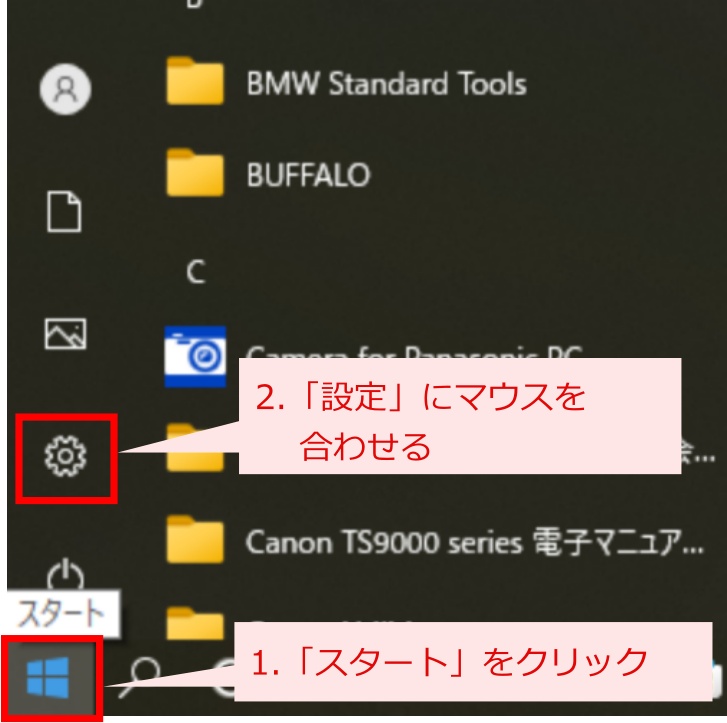
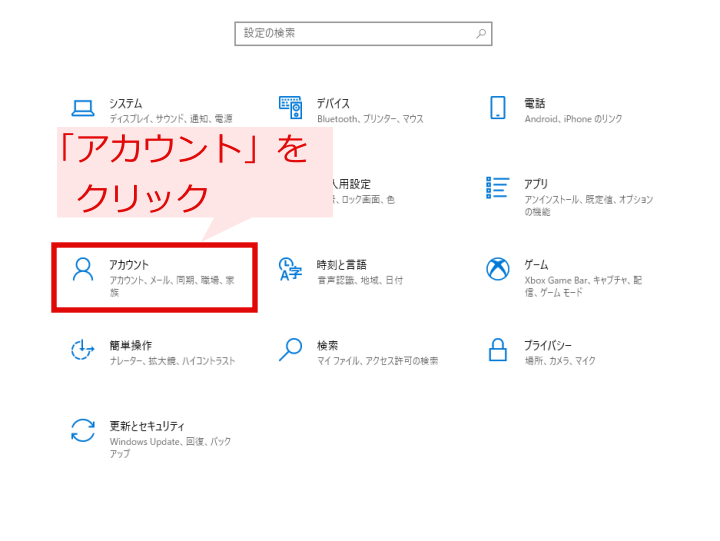
設定からアカウントを選択しクリックします。
STEP
サインインオプション
メニューからサインイン オプションを開きます。
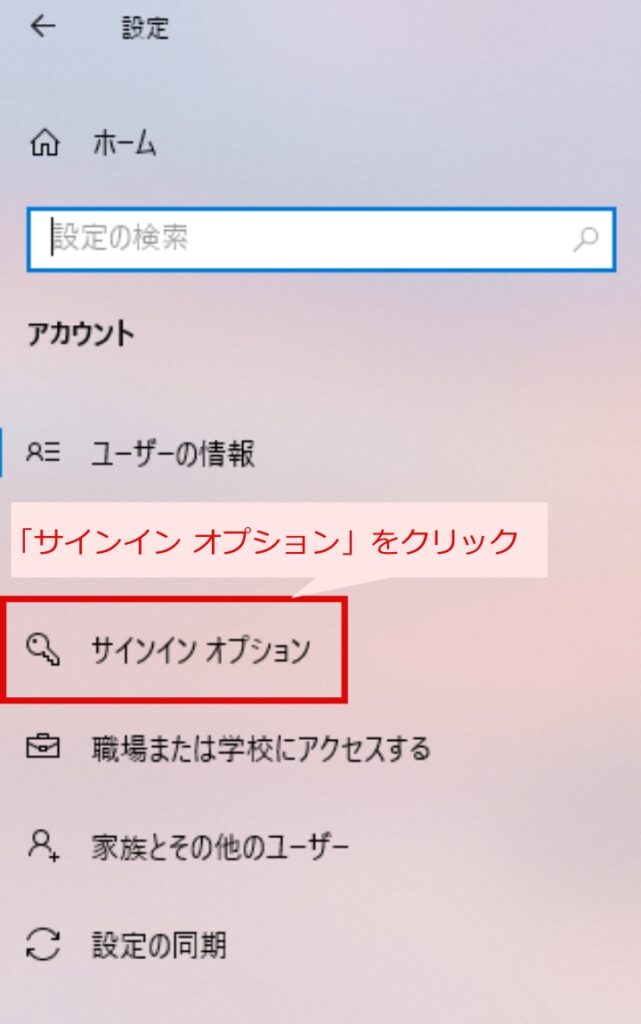
STEP
「サインインを求める」変更
「サインインを求める」タイミングを変更します。
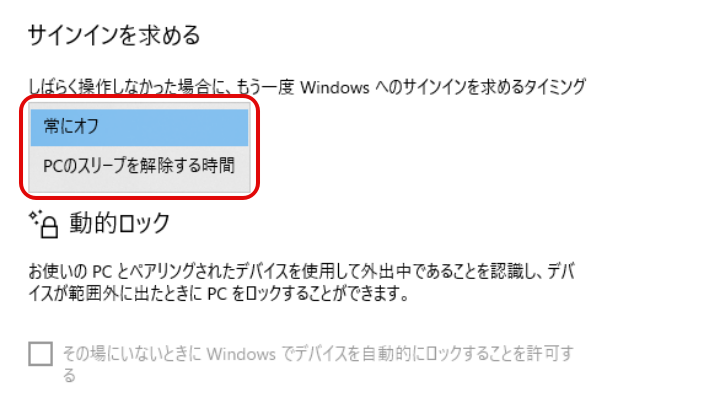
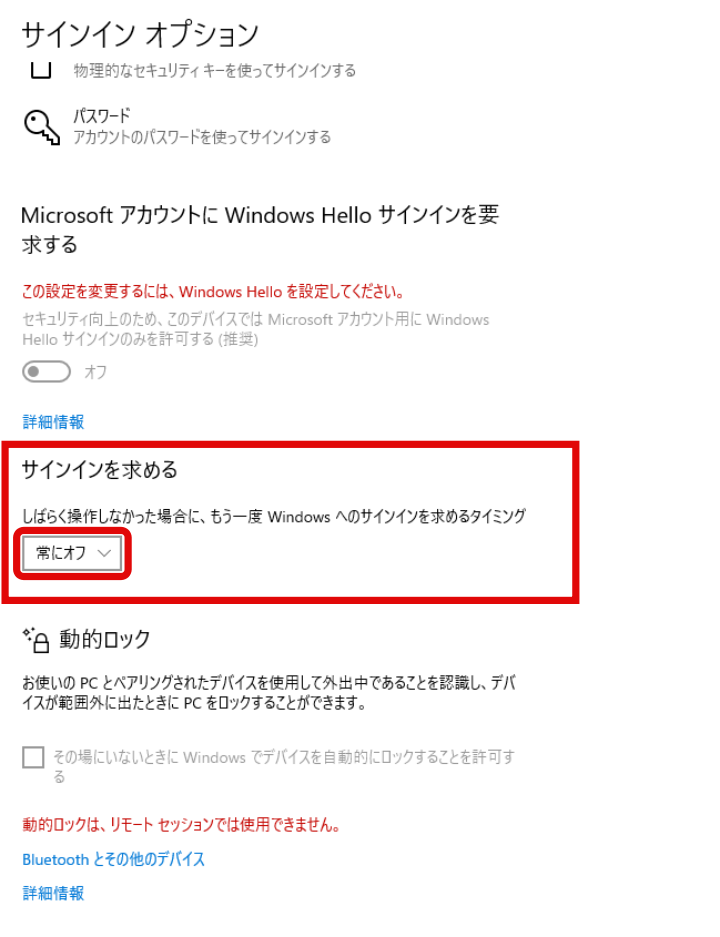
「サインインを求める」⇒ 「常にオフ」
設定完了
これで設定は完了です。
スリープから復帰時のパスワードは省略されました。
ログオン時のパスワード省略方法はこちらの「自動ログイン設定方法」で紹介しています。
おわりに
パスワードはセキュリティ対策としては必要な処置です。
ノートPCやタブレットなど外出先で使うときは、パスワードは設定しましょう。


コメント